Установка кода и счетчика Яндекс.Метрики на сайт — Агентство REFORGE
В прошлой статье мы создали счетчик Яндекс. Метрики своими руками, сделали все необходимые настройки, для правильного отображения и сбора статистики.
Теперь для того, чтобы собирать статистику нам нужно скопировать код Яндекс Метрики и поставить на все страницы сайта. Код устанавливается пределах тегов <head> </head> или <body> </body> как можно ближе к началу страницы сайта.
Код Метрики можно ставить на сайт несколькими способами в зависимости от того работает сайт без движка, либо имеет какую-либо CMS.
Способы установки кода Яндекс Метрики на сайт:
- Установка в код сайта (в основном ставится на сайты работающие без CSM: одностраничные сайты, лендинги x1x.live и т.п.)
- Установка с помощью плагина в CMS сайта (для сайтов работающих на популярных CMS: Word Press, Bitrix, MoDX, Joomla, OpenCart)
- Установка в произвольный HTML-блок (есть нет готовых плагинов).

- Установка в шаблон дизайна сайта в админке
Выше перечислены самые частые способы установки кода Метрики на сайт. Как устанавливать по сути без разницы, zzztube главное чтобы код отображался на всех страницах вашего сайта. bad credit car finance
В основном логика установки такая:
- Если сайт работает без CMS — устанавливаем в код сайта
- Если есть CMS — устанавливаем с помощью плагина
- Если CMS есть, но плагина нет — устанавливаем другими способами
В данной статье я приведу подробную инструкцию как устанавливать код Метрики на сайт, чтобы все работало правильно и верно отображалось.
На что обратить внимание
- Если на сайте используется несколько CMS, например одна для сайта, вторая для блога, то код Метрики нужно ставить на все CMS, чтобы код отображался на всех страницах сайта.
- Код Яндекс Метрики нужно ставить на абсолютно все страницы сайта. Если на какой-либо странице сайта кода не будет, что Метрика не увидите захода на эту страницу.

- Если после установки кода вы изменили настройки Яндекс Метрики, то нужно обновить код на сайте, чтобы все изменения вступили в силу.
Установка Метрики в код сайта
Тут все очень просто, вам нужно скопировать код для установки на сайт. Войти с помощью FTP на хостинг, где располагается ваш сайт. Это можно сделать с помощью программы FileZilla (доступы в админ-панель хостинга вам предоставляет хостер)
Далее нужно все HTML файлы скопировать себе на компьютер, открыть с помощью блокнота каждую страницу и вставить код Яндекс Метрики в код. Можно поставить код перед закрывающимся тегом head. После необходимо сохранить и перекинуть обновленные страницы обратно на хостинг. Готово!
Установка метрики на WordPress
Вордпресс — популярная бесплатный движок сайта. Эта CMS довольно проста в использовании и имеет большое количество дополнений и различных плагинов и бесплатных встроенных шаблонов.
Установить метрику на Wodrpess можно двумя способами:
Добавление кода счетчика в редактор.
Заходим в админ-панель > Внешний вид > Редактор.
Далее переходим в файл footer.php.
Находим закрывающий тег html и перед ним вставляем код и сохраняем.
Установка с помощью плагина.
В админ панели WordPress есть раздел «Плагины». Там есть уже готовые плагин Yandex.Metrika, который необходимо установить и вставить туда код.
Переходим: Плагины > Добавить новый. Введите в поиске Yandex Metrika > Найдите нужный и нажмите «Установить».
После установки и активации плагина заходим в него и устанавливаем код Метрики в плагин и сохраняем. Теперь код будет установлен на всех страницах сайтах.
Теперь код будет установлен на всех страницах сайтах.
Установка метрики на Joomla
Joomla — еще одна бесплатная система управления сайтом. Раньше была очень популярна. На данный момент используется уже реже. Установить код метрики можно с помощью модуля:
Создаем модуль «HTML-код» > Копируем код Метрики в модуль > Выбираем положение модуля > Отключаем отображение заголовка > Включаем отображение на всех страницах.
Установка метрики для Opencart
OpenCart — тоже бесплатная CMS. На данной CMS нет редактора кода или плагинов, тут необходимо поставить код через FTP в header.tpl или в footer.tpl или с помощью настроек.
- Заходим в ваш FTP с помощью программы FileZilla (либо любого аналога) > Ищем файлы header.tpl или в footer.tpl (Найти эти файлы можно тут catalog\view\theme\default(ваша тема)\template\common\footer.

Вместо строк, выделенных жирным шрифтом вставляем код Метрики без <!—.
- Второй способ: Открываем в админ-панели Система > Настройки
Далее Изменить > Сервер.
Снизу в окно Google Analytics вставляем код Метрики.
Затем нажимаем Сохранить.
Установка метрики для Bitrix
Bitrix — довольно распространненная CMS, которая имеет очень большой функционал. Довольно часто используется для интернет-магазинов, корпоративных сайтов и больших порталов.
На Битрикс поставить код можно через шаблон сайта. Необходимо зайти в административную панель сайта > Настройки > Настройки продуктов > Сайты > Шаблоны сайтов.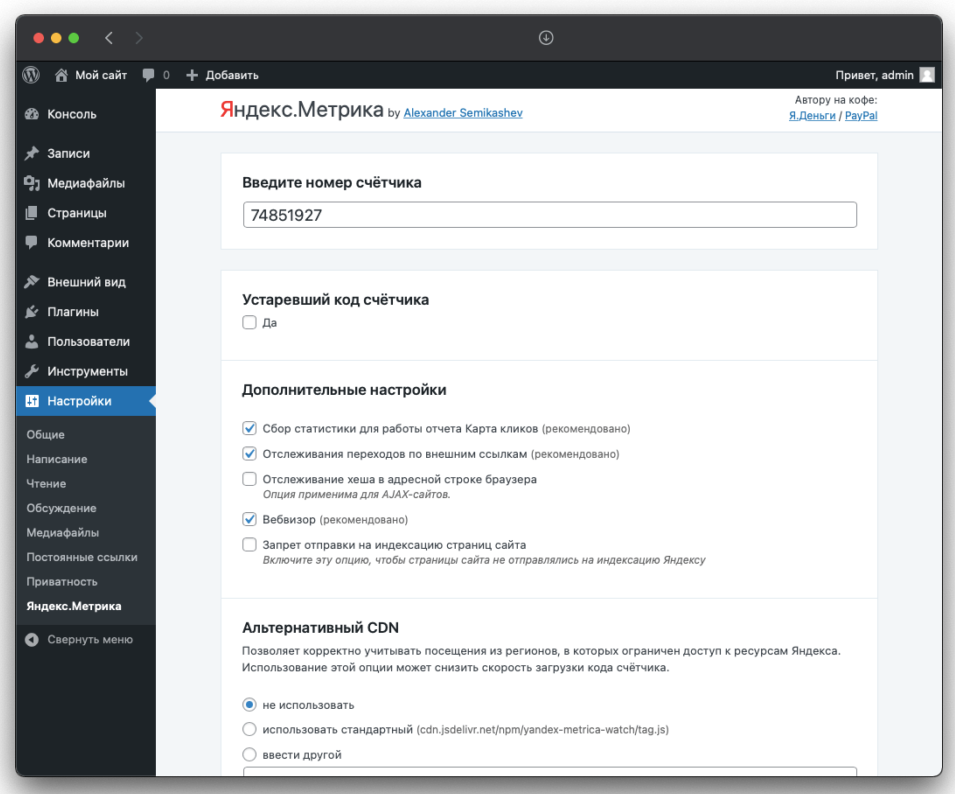
В открывшемся окне необходимо найти закрывающий тег body и вставить перед ним код Яндекс Метрики.
Жмем сохранить. Готово! Теперь код будет отображаться на каждой странице вашего сайта.
Установка метрики для MODx
MODx — бесплатная CMS, используется не так часто, но все же встречается. Рассмотрим как установить код Яндекс Метрики для данной CMS.
Заходим в административную панель сайта > Элементы > Чанки
Создаем новый чанк с названием — «metrika» с описанием Яндекс Метрика > Вставляем код Яндекс Метрики в чанки > Вставляем код чанки в код футера — footer.php.
Установка метрики для Tilda
Tilda — один из популярных конструкторов для создания сайтов. Рассмотрим как поставить код на сайты сделанные на Тильде. Тильда не единственный конструктор, есть еще — Wix, LPmotor, Setup, Nethouse, uKit, Umi и другие.
Рассмотрим как поставить код на сайты сделанные на Тильде. Тильда не единственный конструктор, есть еще — Wix, LPmotor, Setup, Nethouse, uKit, Umi и другие.
У всех конструкторов есть база знаний где описано как ставить коды аналитики на сайты. Дублировать эту информацию не вижу смысла. Скажу только, что ставятся они все почти одинаково — обычно в настройках сайта вам нужно просто указать идентификатор Яндекс Метрики.
Рассмотрим на примере Тильды:
- Заходим в личный кабинет > Переходим в кабинет сайта
- Нажимаем Настройки > Аналитика > Яндекс Метрика > Выбрать счетчик
- Жмем сохранить > Опубликовать все страницы сайта
Готово! Теперь код Яндекс Метрики будет отображаться на всех страницах сайта.
Как проверить установку Яндекс Метрики на сайте
Для того чтобы проверить установку кода на сайт необходимо зайти на metrika.yandex.ru > Найти свой счетчик > Нажать на кружок со стрелкой.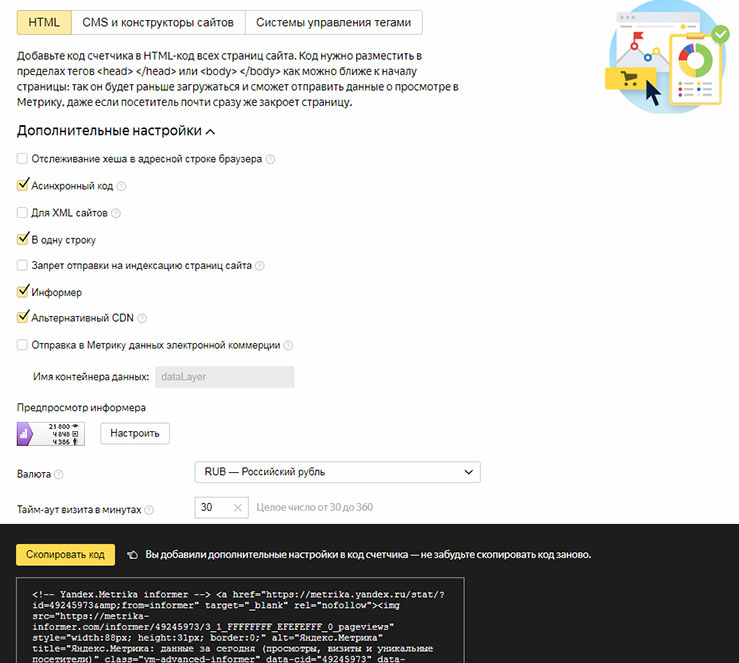
Если все установлено верно то кружок загорится зеленым цветом — это означает что код установлен правильно и данные о посещениях начали поступать в Яндекс Метрику.
Как подключить и настроить Яндекс Метрику
Создание счетчика Установка Метрики на сайт Проверка наличия и работы счетчика Базовая настройка Яндекс Метрики
Метрика — мощный аналитический инструмент для сайтов от Яндекса. Без него невозможно в полной мере оценить эффективность рекламы и качество самого ресурса. Яндекс Метрика собирает данные с помощью счетчика, который предварительно устанавливается на сайт.
Установка и базовая настройка счетчика — дело нескольких минут, но у новичка с этим могут возникнуть сложности. Этот гайд поможет их избежать.
Этот гайд поможет их избежать.
Инструкция в кратком виде выглядит вот так:
- Зарегистрируйте аккаунт в Яндексе.
- Создайте новый счетчик на сайте Метрики и задайте основные настройки.
- Разместите полученный код на сайте.
- Добавьте цели и настройте интерфейс под свои нужды.
А теперь подробнее.
Создание счетчика
Чтобы получить код счетчика, перейдите на сайт Метрики и нажмите на кнопку «Добавить счетчик» (не забудьте предварительно войти в свой аккаунт в Яндексе).
Откроется страница с базовыми настройками. Разберем последовательно каждую из них:
Имя счетчика можно задать произвольно. Желательно, чтобы оно совпадало с названием сайта — так вам будет проще понять, к какому ресурсу относится конкретный счетчик, если у вас их несколько.
Адрес сайта. В этом поле укажите доменное имя сайта. Ниже можно добавить дополнительные адреса, к примеру, если один и тот же сайт доступен по разным URL (разные доменные зоны и пр. ). В остальных случаях идеальным вариантом будет один счетчик на каждый отдельный ресурс. Чтобы в отчет попадали данные исключительно с вашего сайта, отметьте галочкой пункт «Принимать данные только с указанных адресов». Так будет отсеяна информация с «левых ресурсов», на которых чудом может оказаться код вашего счетчика. Также включите сбор статистики с поддоменов, если они есть.
). В остальных случаях идеальным вариантом будет один счетчик на каждый отдельный ресурс. Чтобы в отчет попадали данные исключительно с вашего сайта, отметьте галочкой пункт «Принимать данные только с указанных адресов». Так будет отсеяна информация с «левых ресурсов», на которых чудом может оказаться код вашего счетчика. Также включите сбор статистики с поддоменов, если они есть.
Часовой пояс. Обычно он верно определяется автоматически, и в этом случае ничего делать не нужно. Если часовая зона целевой аудитории сайта отличается от вашей, ориентируйтесь при настройке на время посетителей.
Почта для уведомлений. Тут всё просто — вводим email, на который будут приходить уведомления от системы. Но подписываться на них необязательно.
Автоматические цели. Эта опция особенно полезна для новичков в аналитике. После ее активации Метрика создаст цели за вас (доступно несколько типов). При этом важно, чтобы в коде сайта присутствовали определенные элементы (подробнее читайте в справке). Для одностраничника, например, этого может быть достаточно, а вот для более сложных ресурсов в любом случае потребуется ручная настройка целей. Если вы плохо разбираетесь в аналитике, но не планируете привлекать специалистов, обязательно оставьте эту опцию включенной.
Для одностраничника, например, этого может быть достаточно, а вот для более сложных ресурсов в любом случае потребуется ручная настройка целей. Если вы плохо разбираетесь в аналитике, но не планируете привлекать специалистов, обязательно оставьте эту опцию включенной.
Вебвизор, карта скроллинга, аналитика форм. Это дополнительные опции Метрики, крайне полезные для продвинутой аналитики. С помощью этих инструментов можно посмотреть, что конкретно делают пользователи на сайте и как взаимодействуют с ним.
Чтобы перейти к следующему шагу, необходимо принять условия пользовательского соглашения и нажать на кнопку «Создать счетчик».
После этого вам дадут инструкции по установке счетчика на сайт (далее мы рассмотрим три этих способа подробнее), а также предложат еще несколько дополнительных опций:
Электронная коммерция. Аналитический модуль для интернет-магазинов. Позволяет понять, как пользователи взаимодействуют с товарами. Подключить опцию самостоятельно без знания JavaScript не получится — понадобится помощь разработчика.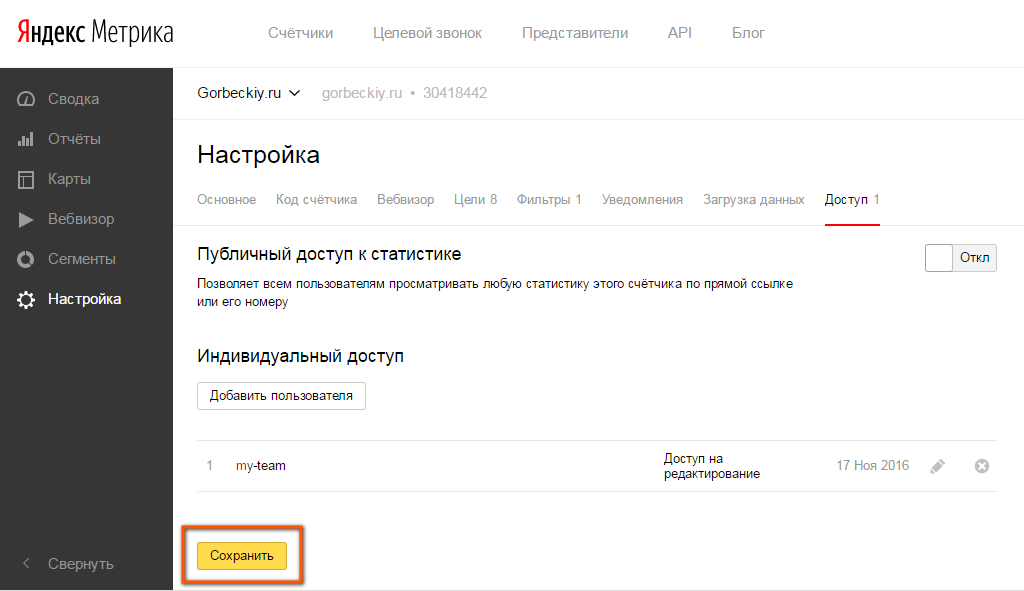
Контентная аналитика. Полезный инструмент для информационных сайтов и блогов. Благодаря ему вы сможете получать подробные данные о взаимодействии пользователей с контентом сайта. Убедитесь, что на страницах есть микроразметка, иначе данные в отчетах отображаться не будут.
Ниже идут дополнительные настройки. Если у вас стандартный сайт, без каких-то особенностей в техническом плане, менять установки по умолчанию не нужно.
Единственная опция, которая может вам пригодиться здесь — информер. Это специальный значок счетчика, отображающий посещаемость сайта. То есть каждый посетитель сможет увидеть, насколько популярен сайт. Если информер не активировать, счетчик станет невидимым.
Теперь осталось лишь скопировать код, который сгенерировался с учетом наших настроек.
Когда код будет установлен (рассмотрим процесс чуть ниже), нажмите «Начать пользоваться». Это последний шаг.
Теперь новый счетчик будет отображаться на главной странице metrika.yandex.ru. Если у вас несколько сайтов, должно выглядеть примерно так:
Если у вас несколько сайтов, должно выглядеть примерно так:
Установка Метрики на сайт
Скрипт счетчика необходимо добавить в исходный код сайта. Располагаться он может практически в любом месте, но важно помнить: чем ближе счетчик к началу страницы, тем больше данных он сможет собрать. Поэтому желательно добавлять его в «шапку», перед закрывающим тегом </head> — так он будет учитывать даже тех посетителей, которые закрыли сайт в первые же секунды загрузки.
Однако если «Метрика» сильно увеличивает время загрузки страниц, лучше убрать счетчик в нижнюю часть сайта (футер).
Добавить счетчик на сайт можно тремя основными способами: отредактировать исходных код, воспользоваться плагинами или встроенными функциями (если вы используете CMS или конструктор) или вставить скрипт через диспетчер тегов (Google Tag Manager).
Редактирование кода
Это вариант для тех, кто хотя бы на базовом уровне понимает HTML и умеет работать с шаблоном сайта. Для этого нужно иметь доступ к файлам.
Файлы сайта хранятся на хостинге. Войдите в свой аккаунт хостинга, перейдите в файловый менеджер и откройте папку с веб-ресурсом. Чаще всего за секцию <head> отвечает шапка сайта, которой соответствует файл header.php.
Открываем файл, ищем закрывающий тег </head> (Ctrl+F) и вставляем код.
В различных CMS редактировать файлы шаблона сайта можно прямо в админ-панели. Однако крайне не желательно это делать, если у вас нет базовых знаний HTML. Также перед изменением файлов настоятельно рекомендуется сделать резервную копию сайта.
Готовые решения для CMS и конструкторов
Если для управления контентом сайта вы используете один из популярных движков или конструкторов, установить Метрику будет еще проще. Разберем подключение счетчика на примере конструктора Tilda и CMS WordPress.
Для установки счетчика на Tilda, перейдите в панель управления сайтом.
Перейдите в настройки сайта.
В левом меню выберите раздел «Аналитика» и найдите в списке сервисов Яндекс Метрику.
Если у вас платный тариф, нажмите кнопку «Подключить» и разрешите Tilda доступ к вашим данным в Яндексе. Затем нужно будет выбрать нужный счетчик из списка и сохранить изменения.
На WordPress счетчик проще всего установить (и вообще вставить любой код на сайт) с помощью плагина. Есть разные дополнения, позволяющие добавлять на сайт скрипты. Например, плагин Insert Headers and Footers. С его помощью можно вставить произвольный код в секции <head> и <body> без редактирования исходных файлов.
Настройки плагина максимально просты. Есть три поля, в которые можно вставить код: header (верхняя часть), body (тело) и footer (подвал). Лучше всего поместить скрипт в header.
Последний шаг — сохранение изменений.
Необязательно устанавливать плагины, чтобы вставить код на WordPress-сайт. Можно сделать это еще проще — использовать виджеты. Единственный минус этого способа: счетчик будет располагаться в секции <body>, поэтому короткие визиты не будут попадать в статистику.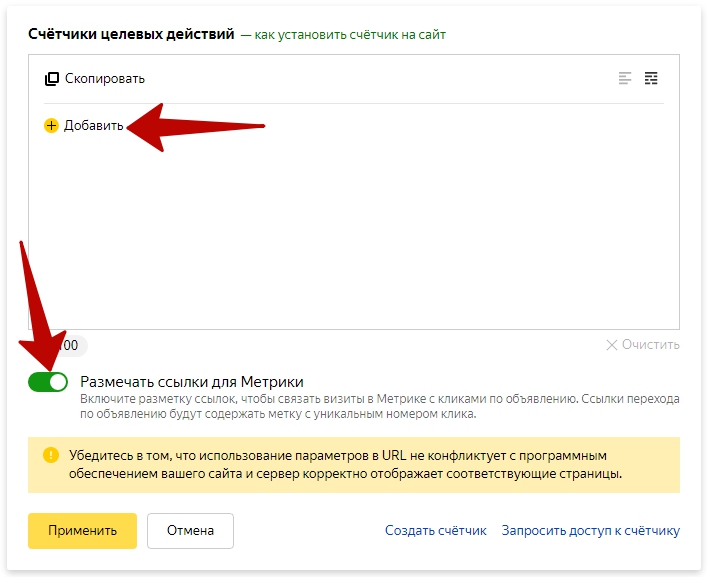
Перейдите в «Виджеты» (меню «Внешний вид») и добавьте новый (с помощью плюсика). В открывшемся списке нет нужного варианта, поэтому нажимаем «Посмотреть все».
Теперь выберите среди элементов «Код» и вставьте в появившуюся область скрипт счетчика.
Не забудьте нажать на кнопку «Обновить» в верхнем правом углу, чтобы изменения вступили в силу.
Диспетчер тегов (Google Tag Manager)
Google Tag Manager — инструмент, упрощающий размещение скриптов на сайте. Если вы используете в работе различные маркетинговые и аналитические инструменты, диспетчер тегов поможет ими управлять: достаточно один раз установить код GTM на сайт, и остальные скрипты можно добавлять уже через удобный и простой интерфейс менеджера тегов.
Перейдите в Google Tag Manager и нажмите «Создать аккаунт» (вы должны быть авторизованы в одной из учетных записей Google).
Теперь необходимо ввести название аккаунта (можно использовать доменное имя), указать страну, название контейнера (домен) и тип платформы (веб-сайт).![]()
Осталось лишь принять условия пользовательского соглашения, и скрипт GTM готов для установки.
Верхний фрагмент кода нужно вставить между тегами <head> и </head>, а нижний — в «теле страницы» (между <body> и </body>). Это можно сделать уже ранее рассмотренными способами: отредактировать исходный код сайта или воспользоваться плагином.
После установки скрипта GTM на сайт можно добавлять код Метрики через интерфейс сервиса. Для этого создайте новый тег с помощью соответствующей команды на главной странице.
Введите название тега и выберите его тип (пользовательский HTML).
Теперь вставьте код счетчика Метрики в соответствующее поле:
Последнее, что нужно сделать — добавить триггер (условие, при котором будет работать счетчик).
В этом списке нам необходим самый первый вариант — All Pages (все страницы). Этот триггер означает, что код, который мы установили, будет срабатывать при просмотре любой страницы сайта.
Чтобы завершить установку кода, нажмите «Сохранить».
Тег создан, счетчик Метрики теперь находится на сайте.
Проверка наличия и работы счетчика
Всегда полезно убедиться, что все работает правильно.
Прежде всего, проверить наличие счетчика на страницах можно в самой Метрике. Перейдите на страницу со счетчиками, выберите нужный и откройте настройки. Прокрутите страницу в самый низ — вы увидите раздел «Проверка счетчика». Введите адрес страницы, которую хотите проверить, и нажмите на соответствующую кнопку.
Есть еще один способ проверки, более сложный. Для тех, кому нужна стопроцентная уверенность.
Добавьте к адресу сайта или страницы ?_ym_debug=1 (после слеша) и откройте URL в браузере. После загрузки страницы вызовите инструменты разработки с помощью сочетания клавиш Ctrl + Shift + I (или в меню браузера).
Откройте вкладку «Консоль» и проверьте код. Если там будет информация о просмотре страницы и счетчике (как на скрине), значит, все работает корректно.
Базовая настройка Яндекс Метрики
Перейдите в Метрику, откройте нужный счетчик и выберите пункт «Настройки» в левом меню. В первой вкладке находятся основные настройки, которые мы задали при создании счетчика.
В первой вкладке находятся основные настройки, которые мы задали при создании счетчика.
Кратко пройдемся по некоторым вкладкам настроек:
Вебвизор. Если при создании счетчика вы не активировали опцию, это можно сделать здесь.
Уведомления. Сервис может уведомлять владельца, если его ресурс вдруг станет недоступным. По email или телефону.
Загрузка данных. Инструменты этого раздела позволяют экспортировать данные из других источников (CRM, офлайн-точки и пр.), чтобы на выходе получить более полную статистику для анализа конверсии сайта.
Доступ. Здесь можно открыть данные Метрики для всех, у кого есть ссылка на счетчик, или предоставить доступ конкретным людям.
Подключение отчетов. В этой вкладке можно подключить различные модули, в том числе те, которые вы могли пропустить в момент создания счетчика (контентная аналитика, Вебвизор, электронная коммерция).
Есть еще две вкладки: цели и фильтры. Остановимся на них подробнее.
Цели
Цели — один из важнейших инструментов Метрики. С его помощью можно оценить, насколько хорошо сайт справляется со своими основными задачами.
Обычно в качестве цели указывают выполнение какого-либо действия, которое может привести к конверсии: отправка формы, клик по кнопке «Заказать», переход в мессенджер и т.д. Автоматически Метрика создает шесть простых целей для сайта. Но их явно недостаточно для полноценного анализа конверсий.
Нажмите «Добавить цель», введите название (отображающее суть), тип условия и само условие, которое должно быть выполнено (если необходимо это указать).
Пример ниже — создание цели для ecommerce-сайта с онлайн-оплатой (для упрощения предположим, что продается один товар). После оплаты услуги пользователь попадает на страницу благодарности. Просмотр этого URL означает конверсию. Поэтому выбираем тип «Посещение страниц» и указываем точный адрес. Данные о достижениях этой цели будут отображаться в отчетах, и вы сможете оценить, насколько хорошо продает ваш сайт.
Это лишь один из примеров, причем самый простой. В больших интернет-магазинах цели настраивать сложнее, и часто приходится обращаться к специалистам.
Главное, что нужно понять: целевым действием может быть что угодно, и с помощью Метрики вы сможете оценить эффективность любого конверсионного элемента на сайте.
Фильтры
В разделе «Фильтры» можно указать, какие визиты не должны учитываться в статистике. К примеру, данные о посещениях сайта самим владельцем не несут никакой пользы для анализа. Поэтому Яндекс Метрика предлагает их исключить.
Опция полезная, но не всегда. Если вдруг, например, вы захотите проверить, правильно ли настроили цели, галочку придется убрать. Иначе ваши действия просто не будут отображаться в отчетах.
Также можно отсеять данные конкретных IP-адресов. К примеру, когда над сайтом работает команда, которая постоянно на нём «зависает». Можно добавить фильтры с IP конкретных людей, чтобы в будущем Метрика не учитывала их посещения.
Если вы внесли изменения в этом разделе, не забудьте нажать внизу кнопку «Сохранить».
Настройка отображения отчетов
Когда вы попадаете на главную страницу Метрики, перед вами открывается сводка — основная статистика о сайте. В верхней части страницы можно включить рекомендации, чтобы система помогала вам разбираться с настройкой.
Сводка формируется из виджетов. Их можно добавлять, удалять, перемещать с места на место. Вы можете оставить все в первоначальном виде, а можете настроить вывод на главную только тех данных, которые вам действительно важны.
Чтобы создать новый виджет, нажмите на соответствующую кнопку, выберите тип отображения (например, круговая диаграмма) и выберите данные, которые хотите отобразить.
К примеру, мой сайт живет за счет трафика из соцсетей, и мне нужно регулярно отслеживать статистику по таким переходам. По умолчанию такого виджета на главной нет, но я могу создать его самостоятельно.
Для этого я выбираю для визитов соответствующую группировку (Источники — Социальные сети — Социальная сеть) и ввожу понятное название для виджета.
Можно также создавать отдельные виджеты под цели, чтобы данные о конверсии тоже выводились на главной. Для этого при настройке виджета просто выберите конкретную цель и тип сортировки данных.
Это лишь базовые настройки Яндекс Метрики. Но если вы только начинаете знакомство с этим сервисом, их вполне достаточно.
Поделиться
СВЕЖИЕ СТАТЬИ
Другие материалы из этой рубрики
Не пропускайте новые статьи
Подписывайтесь на соцсети
Делимся новостями и свежими статьями, рассказываем о новинках сервиса
«Честно» — авторская рассылка от редакции Unisender
Искренние письма о работе и жизни. Свежие статьи из блога. Эксклюзивные кейсы и интервью с экспертами диджитала.
Оставляя свой email, я принимаю Политику конфиденциальностиНаш юрист будет ругаться, если вы не примете 🙁
Как запустить email-маркетинг с нуля?
В бесплатном курсе «Rock-email» мы за 15 писем расскажем, как настроить email-маркетинг в компании. В конце каждого письма даем отбитые татуировки об email ⚡️
В конце каждого письма даем отбитые татуировки об email ⚡️
*Вместе с курсом вы будете получать рассылку блога Unisender
Оставляя свой email, я принимаю Политику конфиденциальностиНаш юрист будет ругаться, если вы не примете 🙁
Как работает Яндекс.Метрика — Яндекс.Метрика. Справка
Чтобы начать работу с Яндекс.Метрикой, создайте тег — фрагмент кода, встроенный в контент веб-страницы. При создании тега Яндекс.Метрика одновременно создает связанное с ним хранилище данных.
Пользователи взаимодействуют с веб-страницами сайта, на котором установлен тег. Код тега выполняется и передает в Яндекс.Метрику данные о самой странице и событиях, произошедших при взаимодействии с ней пользователя.
- Сбор и передача данных
- Квоты
- Обработка и хранение данных
- Получение и отображение данных.
 Метрика
Метрика
Для обеспечения максимальной доступности сервиса Яндекс.Метрика накладывает ограничения на количество запросов данных от пользователей (квоты). Квоты используются в API Яндекс.Метрики. Веб-интерфейс, в свою очередь, может использовать методы API, то есть исчерпать ту же квоту. При превышении квоты в Яндекс.Метрике появляется предупреждение об этом:
На странице Dashboard при отображении виджетов. Например, если виджеты одновременно открыты на нескольких вкладках браузера или с ними работают несколько пользователей тегов.
При отображении отчетов. Например, если несколько тегов одновременно просматривают отчеты или работают с одним и тем же отчетом.
Аналогичная ситуация может возникнуть, если вы одновременно отправляете запросы к API Яндекс.Метрики и работаете с веб-интерфейсом.
Квота также может быть превышена из-за надстроек браузера или активности вредоносных программ. В этом случае рекомендуем отключить надстройки браузера и проверить ОС на наличие вирусов.
Если вы подозреваете, что кто-то еще делал запросы, используя ваше имя пользователя:
Перейдите в настройки своей учетной записи.
В разделе Вход и журнал устройств щелкните Выйти на всех устройствах.
Снова зайдите в настройки своей учетной записи и измените пароль. Затем снова нажмите «Выйти» на всех устройствах.
Собранные данные обрабатываются службой. На основе этих данных формируются статистические объекты в хранилище тега.
Yandex.Metrica works with several data levels and operates with the following types of statistical objects:
| Object | Level |
|---|---|
pageview page load file download Источная ссылка Кличок | Основной |
| Сессия | Второй |
| Пользователь | Третий |
Статистический предмет определяется на подбор .
Некоторые атрибуты являются общими для всех типов статистических объектов. Например, для любого типа объекта может быть определена операционная система и страна пользователя, если эта информация была обнаружена.
Некоторые атрибуты специфичны для определенных типов статистических объектов. Например, определяющим атрибутом просмотра страницы является URL-адрес страницы клика (реферер), атрибутом сеанса является продолжительность сеанса, а атрибутом пользователя является дата первого сеанса пользователя.
Эти уровни можно представить в виде диаграммы:
Вы можете передавать дополнительные параметры в Яндекс.Метрику во время взаимодействия пользователей с сайтом. Однако важно различать параметры сеанса или просмотра страницы и параметры пользователя. Параметры пользователя отличаются от параметров сеанса или просмотра страницы тем, что они не привязаны к определенному времени сеанса сайта.
Например, событие «отправить отзыв» относится к определенному сеансу, поскольку пользователь мог отправить отзыв только один раз за всю историю сеансов. Нет никакого смысла делать это событие атрибутом пользователя, потому что отчеты будут выглядеть так, как будто этот пользователь отправил один и тот же отзыв один раз в течение каждого сеанса.
Нет никакого смысла делать это событие атрибутом пользователя, потому что отчеты будут выглядеть так, как будто этот пользователь отправил один и тот же отзыв один раз в течение каждого сеанса.
Чтобы сравнить поведение пользователей, оставивших отзыв хотя бы один раз, с теми, кто ни разу не оставлял отзыв, необходимо настроить отправку этого события через параметры сеанса, а затем создать соответствующие сегменты. Пользовательские параметры должны передавать только те атрибуты, которые не меняются от сеанса к сеансу и не содержат личной информации пользователя. Например, можно передать тип клиента — «розничный» или «оптовый».
Каждый объект определяется временем начала соответствующего события (или последовательности событий).
Таким образом, мы можем выбрать статистические объекты определенного типа в течение определенного периода времени. Затем мы можем использовать значения атрибутов для вычисления различных абсолютных или средних чисел. Эти числа называются метриками . Примерами являются общее количество просмотров страниц или количество сеансов с глубиной больше 5.
Примерами являются общее количество просмотров страниц или количество сеансов с глубиной больше 5.
Показатели всегда рассчитываются для одного и того же типа статистических объектов.
Типичная задача при анализе метрик — определить, какой вклад в общую сумму вносит одна из групп. Например, вы можете узнать, сколько пользователей сайта составляют мужчины и сколько женщин. В Яндекс.Метрике можно определять группы объектов с помощью условий, накладываемых на значения атрибутов, и вычислять значения метрик для каждой группы. Этот процесс разбиения целого на части называется 9.0049 размеры .
Часто нужны не все объекты, а только те, которые соответствуют заданным критериям. Например, вы хотите проанализировать поведение пользователей, которые переходят по объявлениям. В Яндекс.Метрике можно сформировать выборку искомых объектов с помощью условий, накладываемых на значения атрибутов. Этот процесс называется сегментацией , а выбранный набор объектов представляет собой сегмент .
Сегментацию и размеры можно использовать вместе. Например, вы можете выбрать сегмент сеансов, пришедших из поисковых систем, и сгруппировать сеансы по ключевым словам.
Для просмотра и анализа метрик используются отчеты и виджеты. Для изучения поведения пользователей доступны Session Replay , карты и сервис анализа форм.
Модуль кода отслеживания Яндекс.Метрики | ГРАНДУЗЕЛ
Код отслеживания Яндекс.Метрики
- Описание
Яндекс.Метрика — инструмент веб-аналитики, который помогает получать наглядные отчеты и видеозаписи действий пользователей, отслеживать источники трафика и оценивать эффективность онлайн- и офлайн-рекламы.
Все инструменты Яндекс.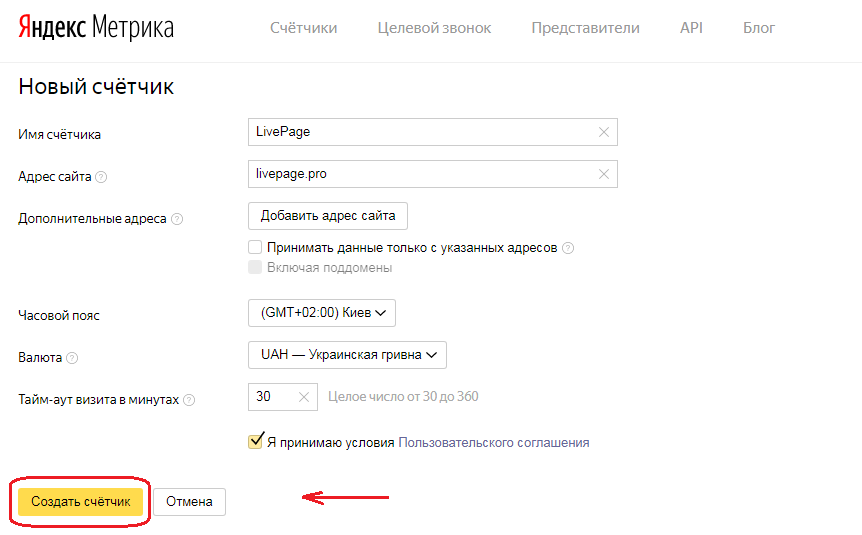 Метрики бесплатны.
Метрики бесплатны.
Настроить Яндекс.Метрику с GrandNode легко с помощью этого бесплатного модуля GrandNode. Просто скопируйте и вставьте код отслеживания в настройки конфигурации плагина Яндекс.Метрики, и плагин автоматически вставит код отслеживания в нужное место.
Домен * |
Поддержка установки и настройки
|


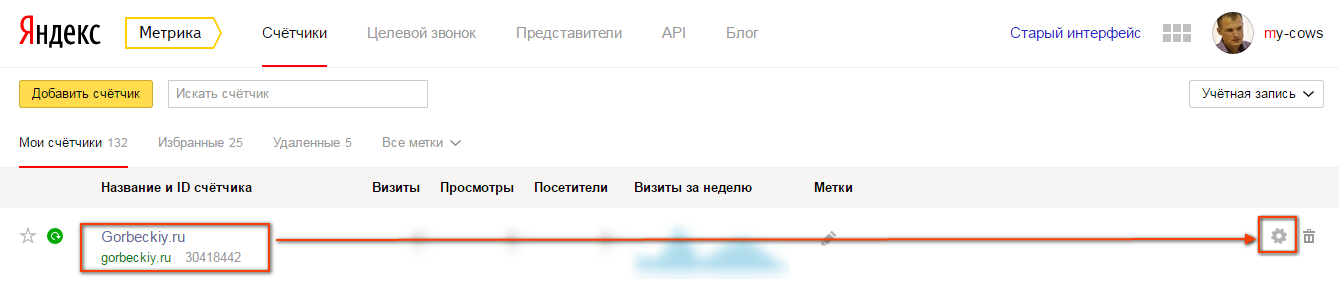

 Метрика
Метрика